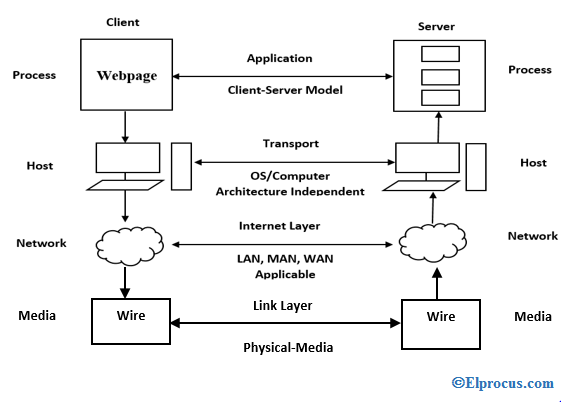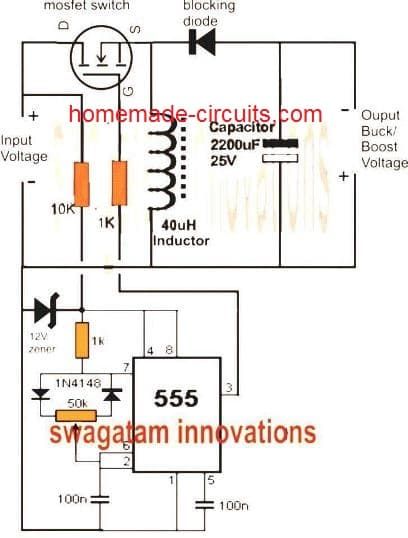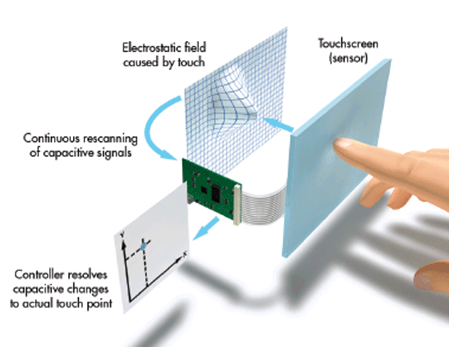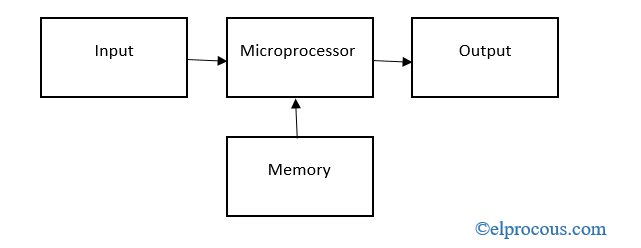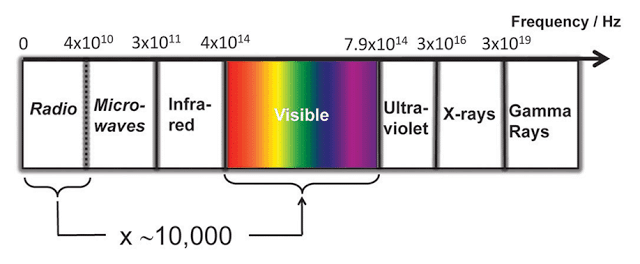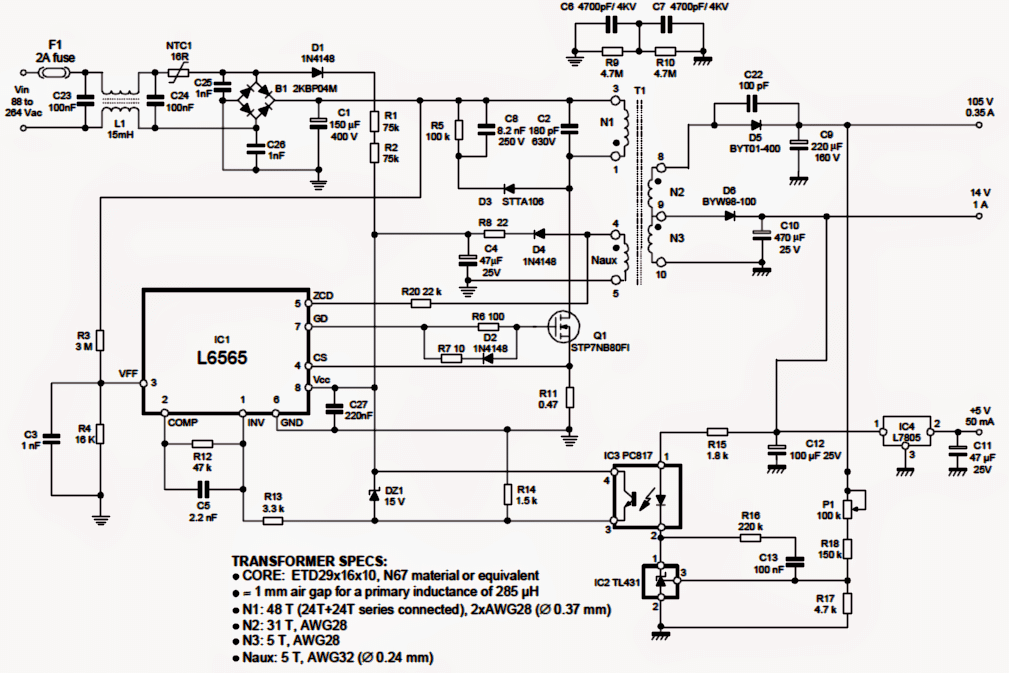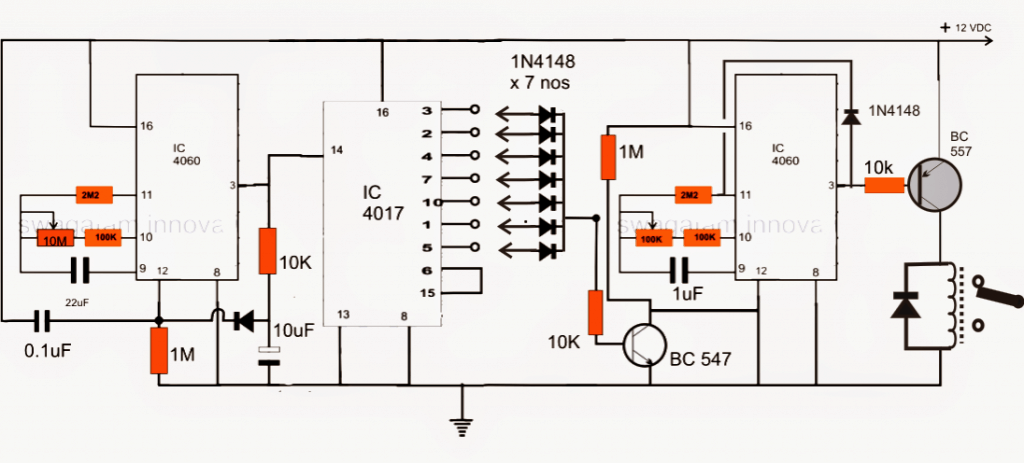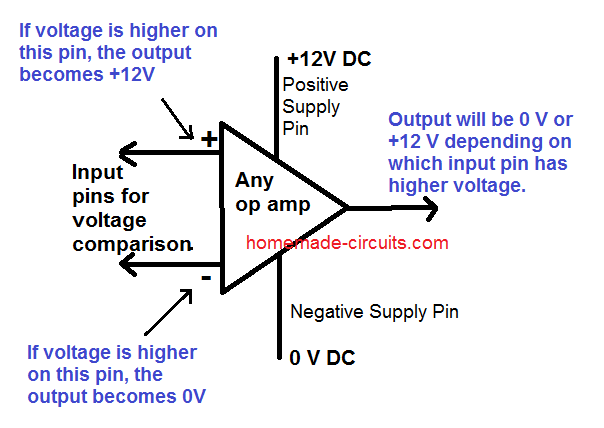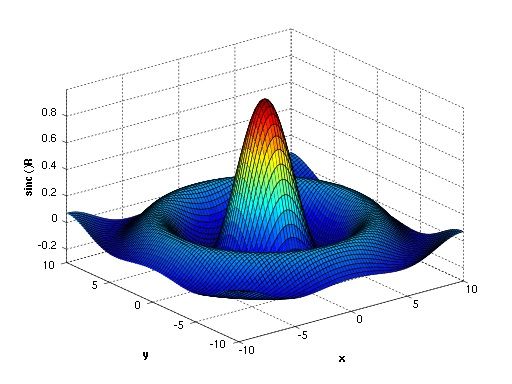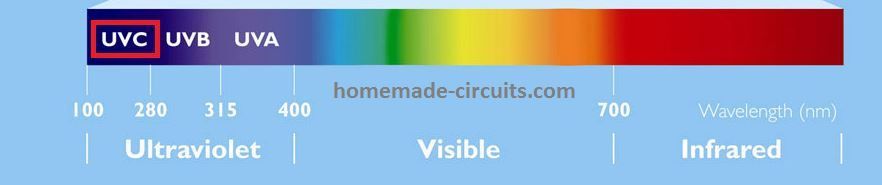আমি নিশ্চিত যে ‘মাইক্রোকন্ট্রোলার’ শব্দটি অবশ্যই আপনার পরিচিত। এটি একটি একক চিপ যা এতে প্রসেসর, মেমরির সাথে ইনপুট / আউটপুট পিনগুলি এমবেড করে রাখে। আমরা প্রায়শই এম্বেড থাকা অ্যাপ্লিকেশনগুলির জন্য মাইক্রোকন্ট্রোলার ব্যবহার করি, মোটর বা প্রদর্শনগুলির মতো কোনও অ্যাকিউইটরেটর নিয়ন্ত্রণ করতে একটি নিয়ামক হিসাবে।
আমি নিশ্চিত যে আপনার মধ্যে নিশ্চয়ই অনেক লোক আছেন, যারা আপনার নিজের এম্বেড থাকা সিস্টেমটি তৈরি করতে পছন্দ করবেন বা একটি মাইক্রোকন্ট্রোলার ব্যবহার করে একটি সহজ প্রকল্প আমাকে বলতে দিন। এখন এর জন্য, আপনার একটি মাইক্রোকন্ট্রোলার ভিত্তিক প্রকল্প বিকাশের জন্য প্রয়োজনীয় প্রতিটি পদক্ষেপ সম্পর্কে প্রাথমিক ধারণা থাকা দরকার। সুতরাং আমি এখানে একটি মাইক্রোকন্ট্রোলার ভিত্তিক প্রকল্প তৈরির প্রাথমিক পদক্ষেপগুলি ব্যাখ্যা করছি।
তবে তার আগে, আসুন আমরা যে প্রকল্পটি ডিজাইন করতে চাই এবং এর পিছনে তত্ত্বটি সম্পর্কে ধারণা পাই idea
প্রকল্পের লক্ষ্য
মাইক্রোকন্ট্রোলার ব্যবহার করে একটি LED ফ্ল্যাশ লাইট সিস্টেম ডিজাইন করার জন্য
তত্ত্ব
এলইডি ফ্ল্যাশ লাইট সিস্টেম আলোক নির্গমনকারী ডায়োডের মাধ্যমে আলো উত্পাদন করতে পারে। Traditionalতিহ্যবাহী ফ্ল্যাশ লাইটে ব্যবহৃত ভাস্বর আলো আরও বেশি শক্তি খরচ করে এবং জীবনকাল খুব কম থাকে। অন্যদিকে এলইডি লাইট কম শক্তি খরচ করে এবং দীর্ঘায়ু জীবন দেয়।
ডিজাইনের পিছনে বেসিক আইডিয়া
মাইক্রোকন্ট্রোলার আউটপুট লজিক ডাল তৈরি করে যাতে নির্দিষ্ট ব্যবধানে এলইডি লাইটটি চালু এবং বন্ধ করা হয়। এটি একটি 40 পিনের মাইক্রোকন্ট্রোলার। মাইক্রোকন্ট্রোলারের ইনপুট পিনগুলিতে স্ফটিক স্ফটিক ফ্রিকোয়েন্সিতে সঠিক ক্লক সংকেত সরবরাহ করে।
প্রকল্পটি বিকাশের পদক্ষেপ
পদক্ষেপ 1: সার্কিট ডিজাইনিং
8051 মাইক্রোকন্ট্রোলার স্ফটিক 11.0592 মেগাহার্টজ ফ্রিকোয়েন্সিতে কাজ করে কারণ এটি ডেটা সিঙ্ক্রোনাইজ করার জন্য সঠিক ঘড়ির ডাল দিতে পারে। দুটি ক্যাপাসিটার 20pf থেকে 40pf এর পরিসীমা সহ স্ফটিক দোলকের সাথে সংযুক্ত থাকে যা ঘড়ির সংকেতগুলিকে স্থিতিশীল করতে ব্যবহৃত হয়। কিছু সময় 8051 মাইক্রোকন্ট্রোলার অবরুদ্ধ অবস্থা বা অনুপস্থিত সময়ের গণনাতে চলে যায়।
তখন আমাদের মাইক্রোকন্ট্রোলারটি পুনরায় সেট করতে হবে। যখন মাইক্রোকন্ট্রোলারটি পুনরায় সেট করা হয়, 10 কে প্রতিরোধক এবং 10 ইউফ ক্যাপাসিটরের সাহায্যে এটি সর্বোচ্চ 3 সেকেন্ড সময় বিলম্ব করে।
সার্কিট উপাদান:
হার্ডওয়্যার উপাদানসমূহ:
- হলুদ এলইডি
- স্ফটিক
- রিসেট
- 8051 মাইক্রোকন্ট্রোলার
- ক্যাপাসিটর
- প্রতিরোধক
সফ্টওয়্যার উপাদান:
- সংকলক নেই
- প্রোটিয়াস সফটওয়্যার
- এমবেডেড সি ভাষা
সার্কিট সংযোগগুলি
5v ডিসি সরবরাহটি মাইক্রোকন্ট্রোলারের 40 পিনে দেওয়া হয় যা সার্কিটটি চালিত করে। স্ফটিকটি মাইক্রোকন্ট্রোলারের 18 এবং 19 পিনের সাথে সংযুক্ত। রিসেট সার্কিটটি মাইক্রোকন্ট্রোলারের 9 পিনে ইন্টারফেস করা হয়। হলুদ এলইডি মাইক্রোকন্ট্রোলারের পিন P0.2 এর সাথে সংযুক্ত।
পদক্ষেপ 2: মাইক্রোকন্ট্রোলার প্রোগ্রাম কোডিং
- প্রথমে কিয়েল ইউভিসন 2 সফ্টওয়্যারটি খুলুন। এটি ফাইল, সম্পাদনা, দেখুন, প্রকল্প এবং সরঞ্জাম বিকল্প সহ মেনু বারটি দেখায়।
- প্রকল্প বিকল্পটি নির্বাচন করুন এবং ড্রপ ডাউন মেনু থেকে 'নতুন প্রকল্পের বিকল্প' নির্বাচন করুন। প্রকল্পটির নাম দিন এবং প্রকল্পটি সংরক্ষণ করতে ‘সংরক্ষণ করুন’ বোতামে ক্লিক করুন। ‘টার্গেট’ নামের একটি ফোল্ডার তৈরি করা হয়েছে।
- আপনার প্রকল্পের জন্য একটি মাইক্রোকন্ট্রোলার নির্বাচন করুন। এখানে আমি ‘আতেল’ নির্বাচন করছি। ড্রপ ডাউন মেনু থেকে সঠিক ধরণের অ্যাটমেল মাইক্রোকন্ট্রোলার নির্বাচন করুন। এখানে 89C51 মাইক্রোকন্ট্রোলার নির্বাচন করা হয়েছে। ‘টার্গেট’ ফোল্ডারে ‘উত্স গ্রুপ’ নামের একটি ফোল্ডার তৈরি করা হয়।
- মেনু বারের ‘ফাইল’ মেনুতে ক্লিক করুন। ড্রপ ডাউন মেনু থেকে ‘নতুন ফাইল’ নির্বাচন করুন।

উইন্ডোর মতো
- ফাঁকা জায়গায় কোডটি লিখুন।
এলইডি ফ্ল্যাশ লাইট প্রোগ্রাম:
# অন্তর্ভুক্ত
sbit LED = P0 ^ 2
অকার্যকর বিলম্ব (স্বাক্ষরবিহীন কোন একটি)
অকার্যকর প্রধান ()
{এলইডি = 0
(1)
{এলইডি = 0
বিলম্ব (600)
এলইডি = 1
বিলম্ব (600)
}
}
অকার্যকর বিলম্ব (স্বাক্ষরবিহীন int খ)
{স্বাক্ষরবিহীন int কে
(কে = 0 কে।) } এই সার্কিটটি প্রোটিয়াস সফ্টওয়্যারটির সাহায্যে ডিজাইন করা হয়েছে। এটি সার্কিট ডিজাইনের সফ্টওয়্যারটিতে উপাদানগুলির একটি ডাটাবেস থাকে যা আমরা সার্কিটটি তৈরি করতে ব্যবহার করতে পারি। প্রতিটি এবং উপাদান উপাদান লাইব্রেরিতে উপলব্ধ। সার্কিট ব্যবহার করে প্রোটিয়াস উইন্ডো বর্তনী চিত্র মাইক্রোকন্ট্রোলারে কোড লোড করা ডাম্পিং বলে। মাইক্রোকন্ট্রোলাররা কেবল বাইনারি ভাষা বোঝে। সুতরাং আমাদের মাইক্রোকন্ট্রোলারে হেক্স কোড লোড করতে হবে। মাইক্রোকন্ট্রোলারে কোড লোড করার জন্য বাজারে প্রচুর সফ্টওয়্যার রয়েছে। এখানে আমি 8051 মাইক্রোকন্ট্রোলারে কোড ডাম্প করতে ‘উইলার’ প্রোগ্রামার সফটওয়্যারটি ব্যবহার করছি। প্রোগ্রামার কিটটি হার্ডওয়্যার কিট সহ সফ্টওয়্যার সহ আসে। এই সফ্টওয়্যারটি কম্পিউটারে ইনস্টল করা দরকার। হার্ডওয়্যার কিটটি একটি সকেট সহ আসে, যার উপরে মাইক্রোকন্ট্রোলার স্থাপন করা হয়। মাইক্রোকন্ট্রোলারে কোড লোড করার পদক্ষেপগুলি এখানে। উইলার প্রোগ্রামার হার্ডওয়্যার কিট উইলার সফ্টওয়্যার উইন্ডো আপনার নিজের প্রকল্পটি তৈরি করতে এতটাই প্রস্তুত, আপনি না? আপনি অবশ্যই লক্ষ্য করেছেন, আমি একটি মাইক্রোকন্ট্রোলার ব্যবহার করে খুব বেসিক প্রকল্প দিয়েছি এবং কোডটি ‘সি’ ভাষায় লিখেছি। তবে মাইক্রোকন্ট্রোলার সমাবেশের ভাষা বোঝে। সুতরাং এখানে আমি আপনার জন্য একটি কাজ ছেড়ে। নীচে মন্তব্য বিভাগে, সমাবেশের ভাষা ব্যবহার করে এই একই কোডটি লিখুন। ছবি স্বত্ব:পদক্ষেপ 3: সার্কিট অঙ্কন


পদক্ষেপ 4: কোড ডাম্পিং


পদক্ষেপ 5: সার্কিট অনুকরণ